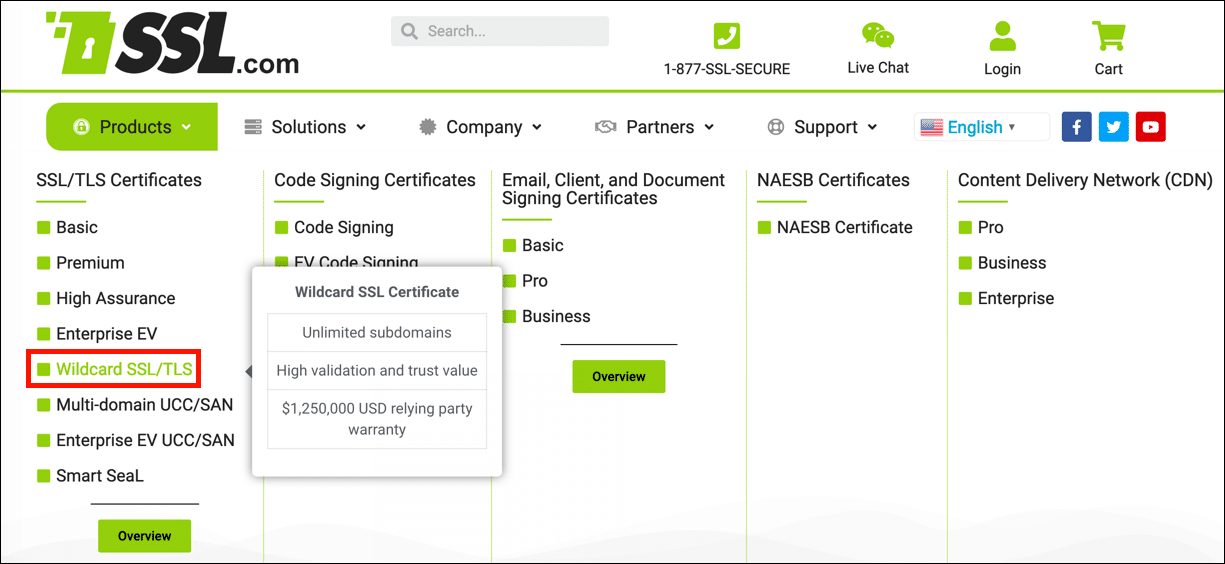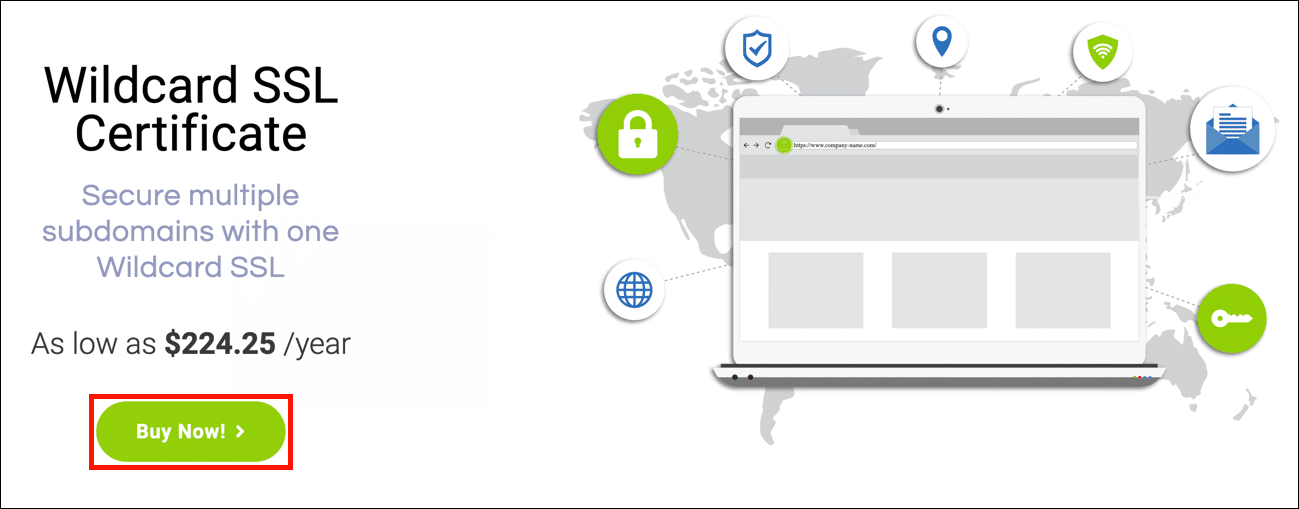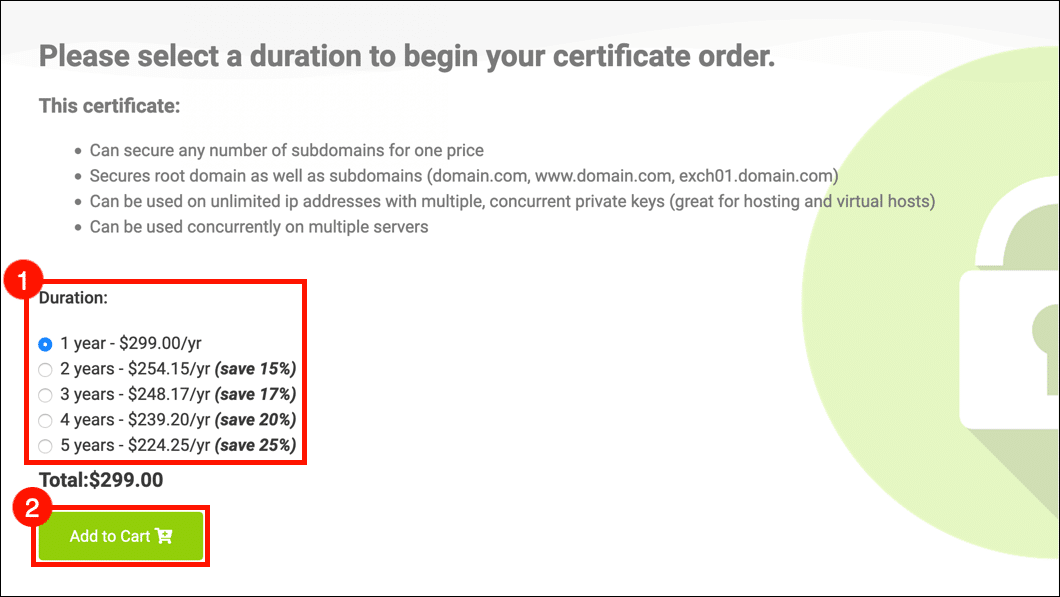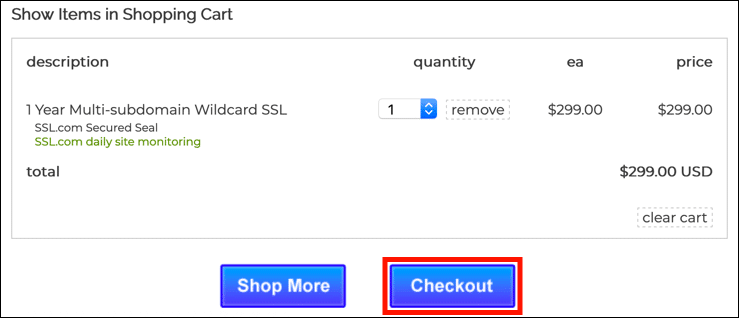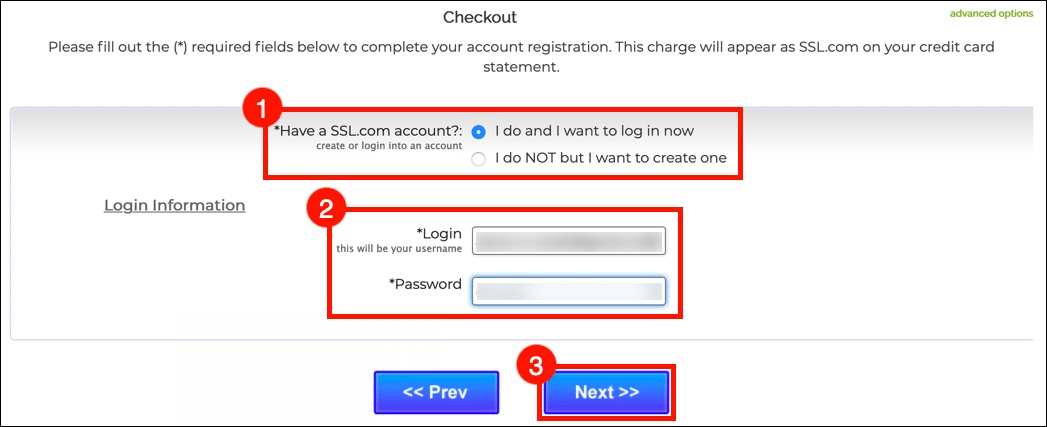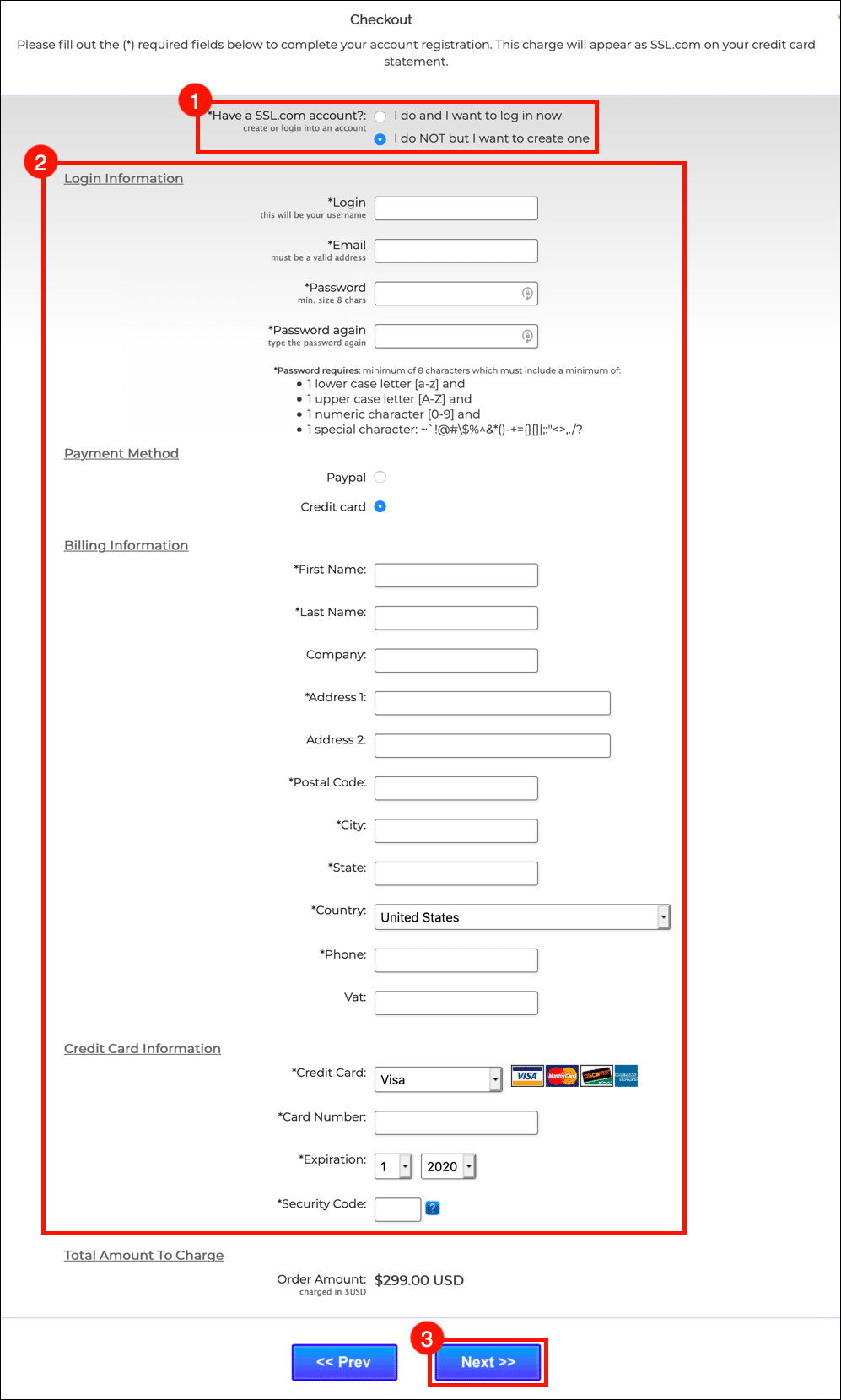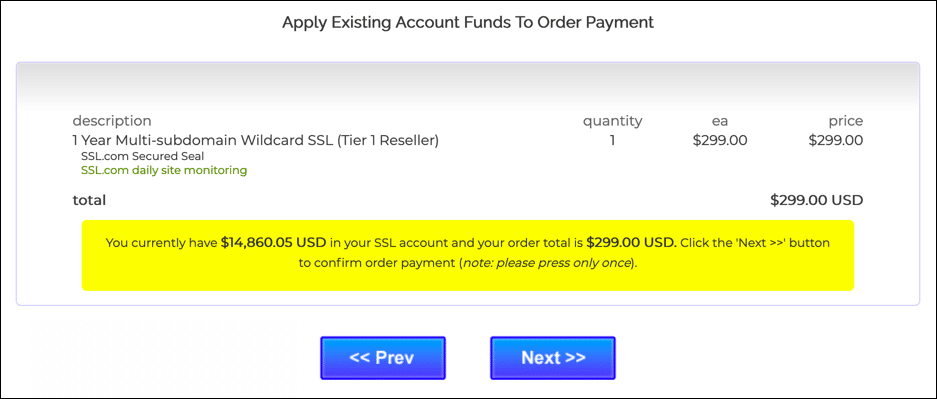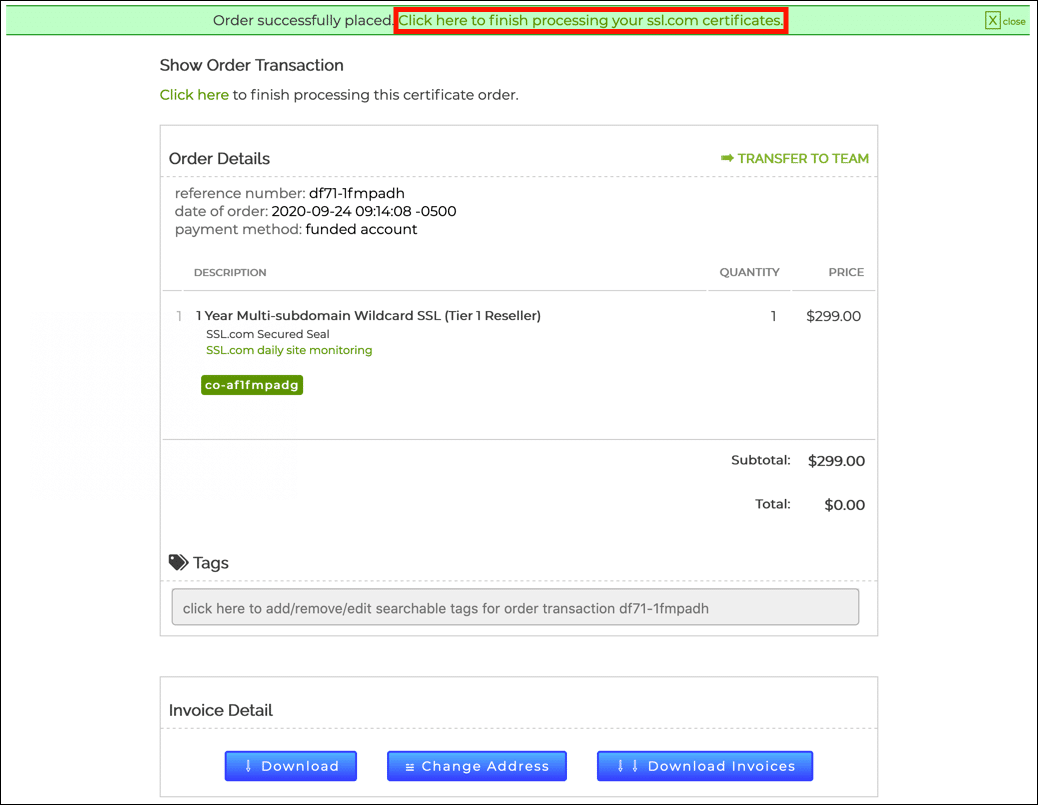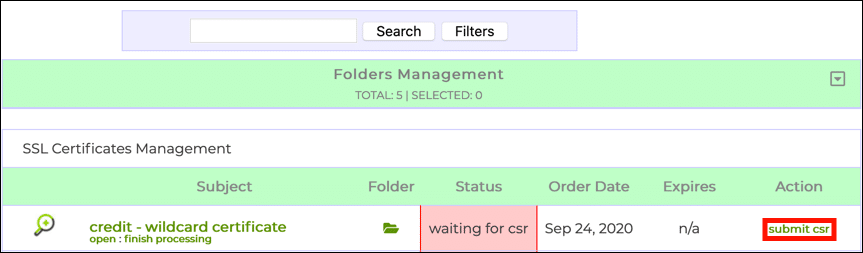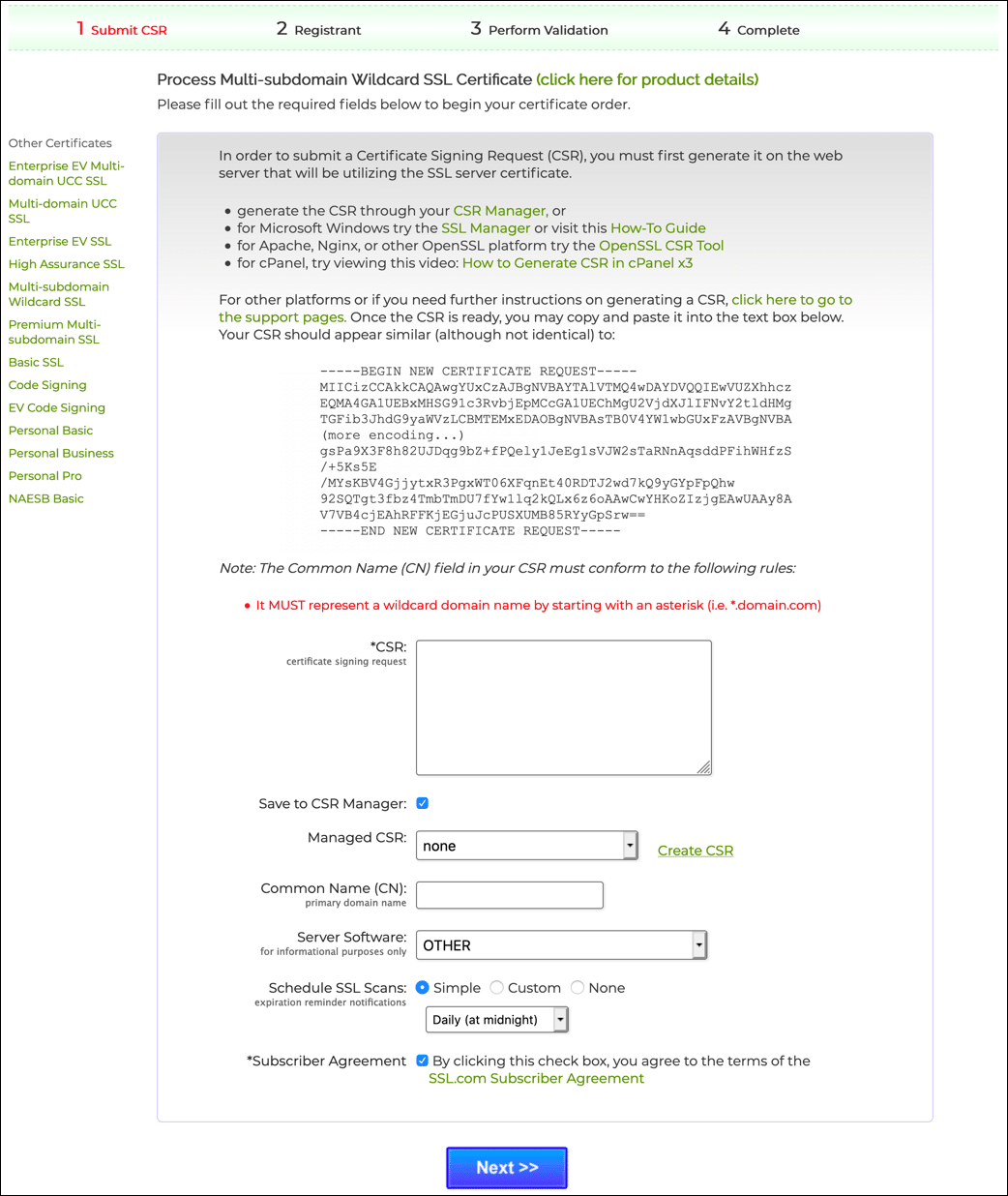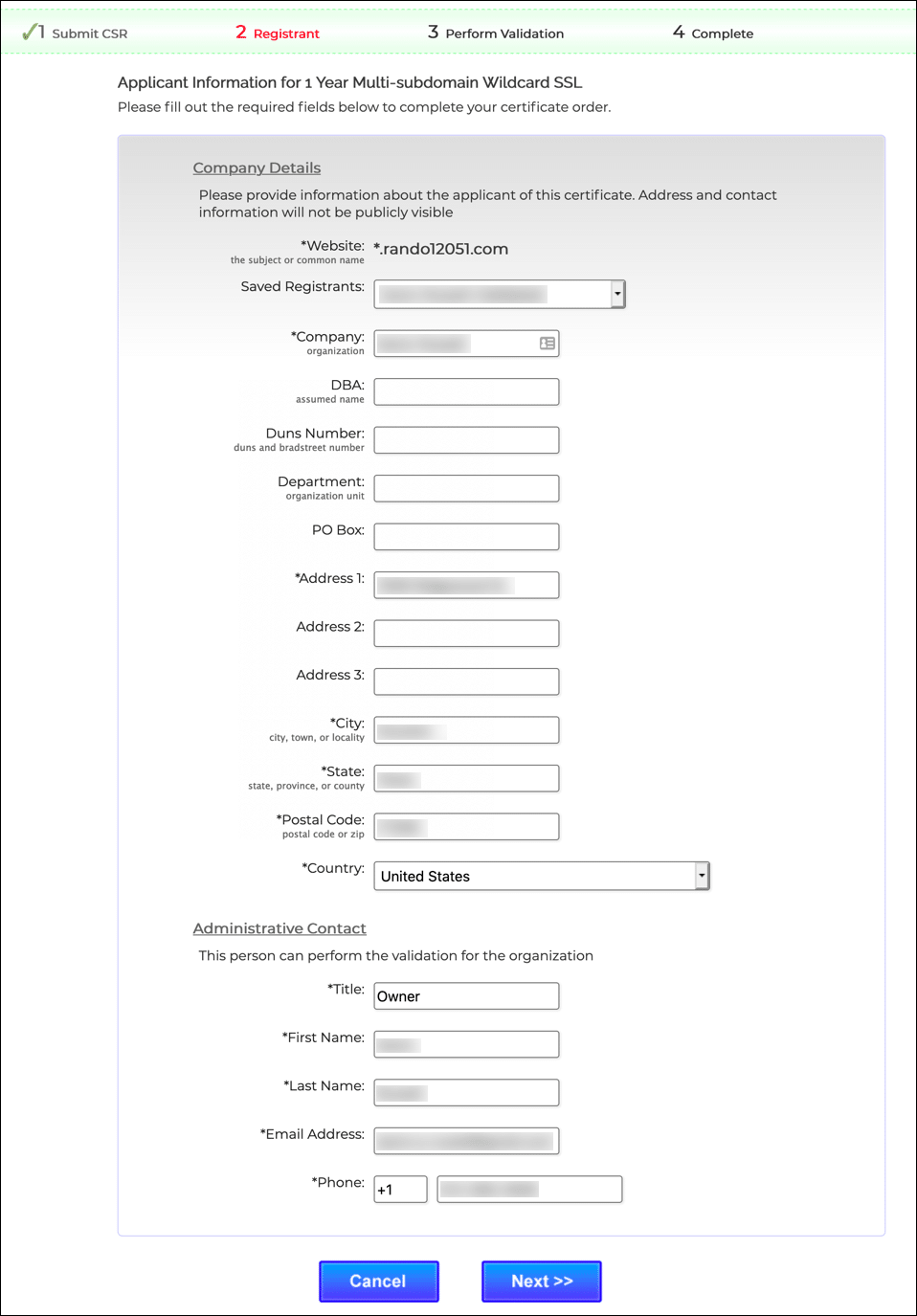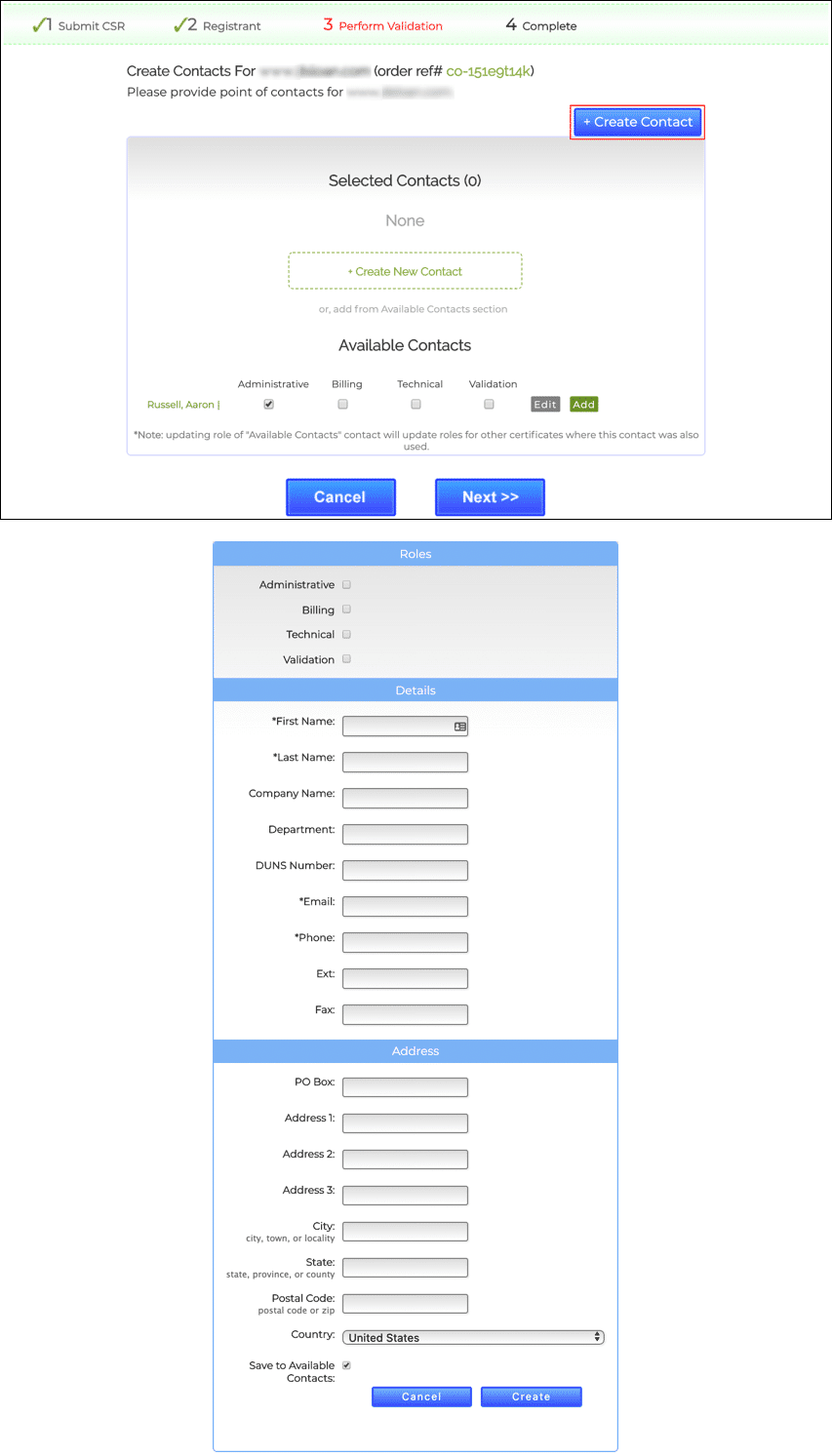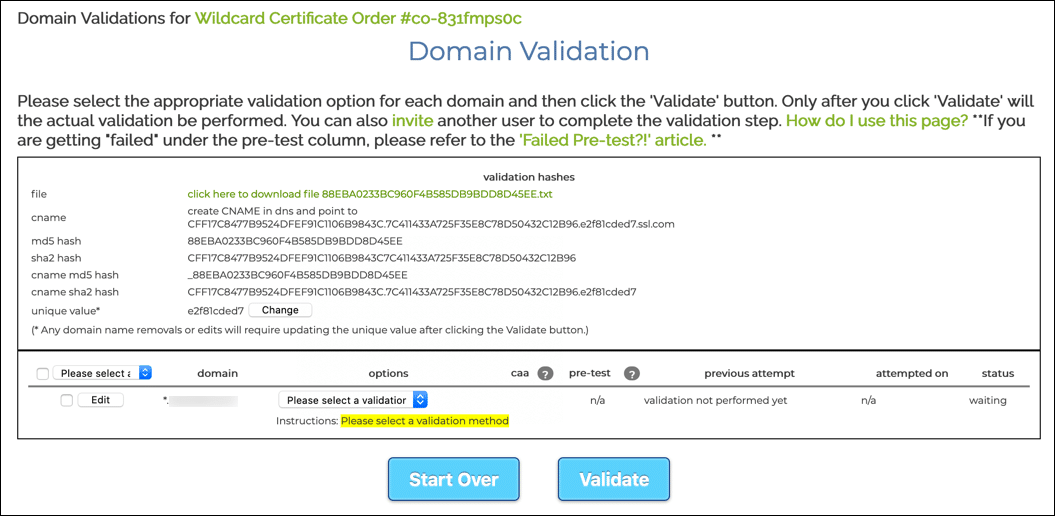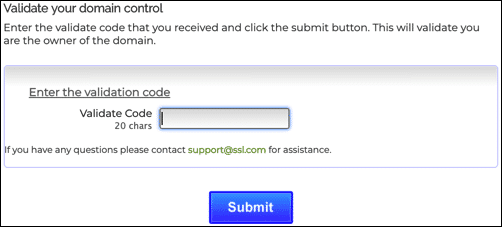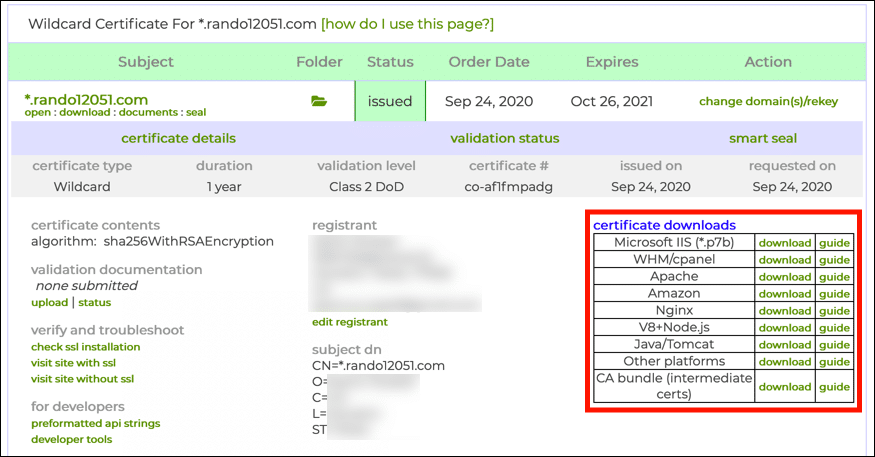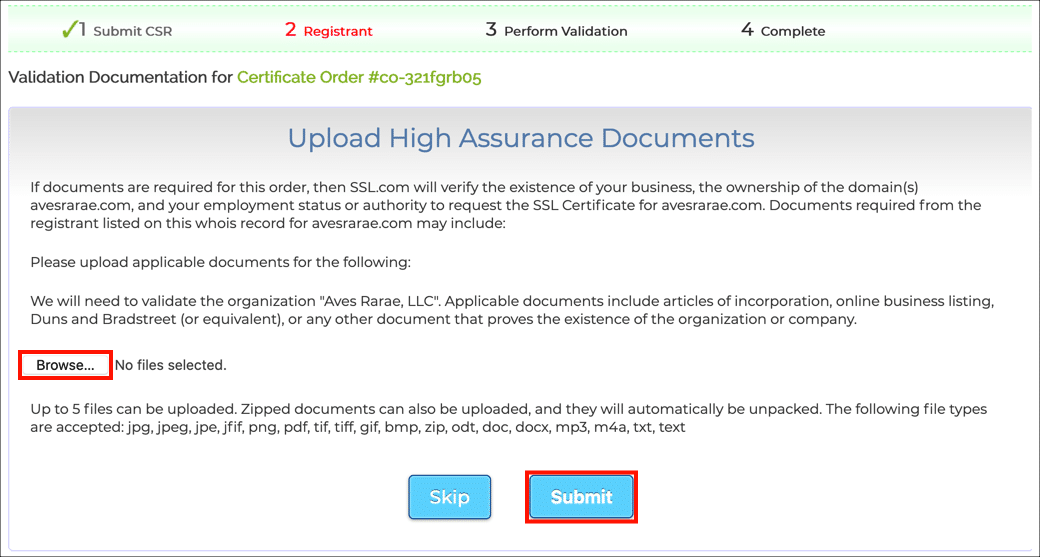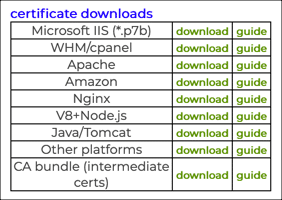所要時間: 30 minutes
このチュートリアルでは、購入方法を説明します。 ワイルドカードSSL /TLS 証明書 SSL.comから。 ワイルドカード証明書を使用すると、単一のSSL /で複数のサブドメインを保護できます。TLS certificate.証明書。 For example, a wildcard certificate forたとえば、次のワイルドカード証明書 *.ssl.com カバーするために使用できます ssl.com, www.ssl.com, secure.ssl.com, everything-else.ssl.com。 (ワイルドカード証明書の詳細については、よくある質問をご覧ください。 ワイルドカードSSLとは 証明書?)
- ワイルドカードSSL製品ページに移動します。
SSL.comのワイルドカードSSLに移動します 製品ページ.
- 購入ボタンをクリックします。
ラベルの付いたボタンをクリックします 今すぐ購入!
- 期間を選択してカートに追加します。
ワイルドカード証明書の注文の期間を選択し、[ 商品をカートに追加 ボタン。 SSL /の最大寿命であっても注意してくださいTLS 証明書は 398日、SSL.comのお客様は、最大XNUMX年間の証明書バンドルを注文することで費用を節約できます。 XNUMX年を超える注文の場合、証明書の注文期間中、有効期限が切れてサイトの所有権が再検証されると、無料の交換用証明書が発行されます。
- ショッピングを終えてチェックアウトしてください。
ショッピングカートでは、ワイルドカードSSL証明書の数量を変更したり、カートから削除したり、ショッピングカートに戻ったりすることができます。 もっと買い物 button.ボタン。 When your order is complete, click the注文が完了したら、 注文
- [すでにSSL.comアカウントをお持ちの場合]にログインします。
SSL.comアカウントにまだログインしていない場合、またはまだアカウントを持っていない場合は、でログインするか、新しいアカウントを作成するように求められます。 注文 screen.画面。 If you have an account, selectアカウントをお持ちの場合は、 私は今ログインします、ユーザー名とパスワードを入力し、 次へ>>
- SSL.comアカウントを作成します[まだ持っていない場合]。
SSL.comアカウントを持っていない場合は、 私はしませんが、作成したいです、必要な情報(ユーザー名、電子メールアドレス、パスワード、請求情報)を入力して、 次へ>>.
- 支払いをカバーするために資金を適用します。
アカウントに既存の資金が含まれている場合、それらは購入に適用されます。 アカウントに十分な資金がない場合は、さらに追加するように求められます。 クリック 次へ>> 取引を完了するのに十分な資金がアカウントにあるときにボタンをクリックします。
- リンクをクリックして処理を終了します。
注文が正常に行われると、ブラウザウィンドウの上部近くに緑色のバーが表示され、「注文は正常に行われました。 ここをクリックして、ssl.com証明書の処理を完了してください。」リンクをクリックします。
- リンクをクリックして、証明書署名リクエスト(CSR).
開いた画面で、証明書の注文を見つけて、 提出する csr にあるリンク Action コラム。
- 送信 CSR.
この時点で、証明書署名リクエスト(CSR)新しいSSL /が存在するサーバーの場合TLS certificate will be installed.証明書がインストールされます。 Theザ・ CSR サーバー上、またはブラウザで生成される可能性があります CSR マネージャー。 A list of links to instructions for指示へのリンクのリスト CSR さまざまなプラットフォームでの生成(IIS, cPanelの, Pleskの, OpenSSLを使用したApacheまたはNginxなど) このFAQ。 For wildcard certificates, the Common Name included in theワイルドカード証明書の場合、共通名は CSR 左端の位置にアスタリスクを含める必要があります(例:
*.example.com).
必要なフィールドに入力し、をクリックします 次へ>> ボタンを送信する準備ができたら CSR. - 会社の詳細を入力します。
会社の詳細を入力して、 次へ>>
- 注文する連絡先を追加します。
次の画面で、をクリックします。 +連絡先を作成 次に、画面上のフォームに入力してクリックします 創造する to add a contact to the order.注文に連絡先を追加します。 You must create at least one contact for the certificate, but you can also add more if desired.証明書には少なくともXNUMXつの連絡先を作成する必要がありますが、必要に応じてさらに追加することもできます。 When you are finished adding contacts, click the連絡先の追加が終了したら、をクリックします 次へ>>
- ドメイン検証(DV)方式を選択します。
次に、ドメイン検証の方法を選択します。 追加することにより、電子メールを介してドメインの制御を検証できます CSR hash file to your website, or by creating a DNS record.ハッシュファイルをウェブサイトに追加するか、DNSレコードを作成します。 This tutorial covers only email validation;このチュートリアルでは、電子メールの検証のみを扱います。 please see our FAQ,よくある質問をご覧ください。 SSL.com SSL /の要件は何ですかTLS 証明書ドメインの検証? 利用可能なすべてのDVメソッドの詳細については。
メールの検証はシンプルで簡単です。 メールで検証するには、ドメイン検証用の承認済みメールアドレスのXNUMXつを制御する必要があります。
•webmaster @
•hostmaster @
•postmaster @
•administrator @
•admin @
•ベースドメインのWHOISレコードにリストされているドメイン連絡先(ドメイン名登録者、技術連絡先、または管理連絡先)。
証明書がカバーするドメイン名の検証方法を選択したら、 有効にするをタップし、その後、 OK ポップアップ表示される確認ダイアログボックスで。 - メール検証:検証コードを入力します。
メール検証を選択した場合、20文字の検証コードを含むメールメッセージが届きます。 コードをコピーして入力フィールドに貼り付け、次にをクリックします 送信。 選択した場合 別の方法、そのメソッドの手順を続行します。
- ドメイン検証済み証明書の準備ができています。
ドメイン検証が完了すると、DV証明書をダウンロードできるようになります。 また、サーバー証明書、SSL.com中間証明書、SSL.comおよびCertumルート証明書を含む完全な証明書チェーンが添付された電子メールメッセージを受信します。 以下の手順18〜23に従って、ワイルドカード証明書に組織検証(OV)または個人検証(IV)情報を追加することもできます。
- ダウンロードリンクをクリックします。
選択する 注文 タブをクリックし、 ダウンロード にあるご注文のリンク Action コラム。
- 証明書をダウンロードしてインストールします。
クリック ダウンロード プラットフォームに固有のリンクを使用して、証明書ファイルをダウンロードします。 ダウンロード後、次のように証明書をインストールします インストール手順 サーバープラットフォーム用。
- OV / IVドキュメントの提出を開始します。
SSL.comのワイルドカード証明書には、Webサイトを運営している組織または個人に関する検証済みの情報を証明書に追加するオプションが含まれています。 この情報を含むワイルドカード証明書は、 検証済み組織(OV) or 個人認証済み(IV)。 このタイプの証明書は、 高い保証 証明書。
証明書にOV / IV情報を追加するには、まず、で注文を見つけます。 注文 SSL.com顧客アカウントのタブをクリックし、 ドキュメント リンクをクリックします。 - リンクをクリックしてドキュメントをアップロードします。
クリック ドキュメントをアップロード リンクをクリックします。
- ドキュメントをアップロードします。
次の画面では、証明書の注文に必要な情報を提供する最大XNUMXつのドキュメントをアップロードできます。 必要書類は、証明書を発行するかどうかによって異なります。 個人 または ビジネスまたは他の組織。 SSL.comを参照してください OVおよびIV証明書の要件 提出すべき情報を決定するため。
ブラウズ アップロードするファイルを選択するボタン。 ファイルの選択が終了したら、 送信 - SSL.comサポートに連絡してください。
書類提出後、弊社サポートスタッフまでご連絡ください Support@SSL.com、またはSSL.comWebサイトのチャットリンクをクリックします。
- コールバックを開始します(企業および組織のみ)。
組織検証済み(OV)証明書では、コールバックステップを開始して、ビジネスまたは他の組織の電話番号を検証する必要があります。 に示されている手順に従ってください OV証明書のコールバック OV検証を完了します。
- 証明書をダウンロードします。
上記のすべての手順が完了し、ドキュメントがSSL.comによって検証されると、証明書を含む電子メールが届きます。また、証明書を介してアクセスできるようになります。 ダウンロード 証明書注文のリンク。